天正结构软件共78页
- 格式:ppt
- 大小:2.82 MB
- 文档页数:78
![天正结构使用教程[1]](https://uimg.taocdn.com/083ada1da76e58fafab003c0.webp)
练习一.柱、基础平面图目的:熟悉TSSD 的菜单结构,初步了解轴网、柱子、梁线、基础的绘图方法。
准备工作:新建一张图形。
一.轴网1.建立矩形轴网菜单:TS 平面→轴网→矩形轴网(轴网→矩形轴网)如果用户不是初次使用TSSD 矩形轴网,程序出现提示:生成方法:1.生成新数据/2.编辑旧数据/3.使用旧数据<1>:回车程序进入到图1所示对话框,在下开中加入3*6000,左进中加入2*6000,点取确定按钮,对话框消失,命令行提示:点取轴网定位点/B-改变基点<退出>:点取轴网插入点这时,屏幕上出现图2所示轴网。
2.轴网标注菜单:TS 平面→轴网→轴网标注(轴网→轴网标注)在菜单上点取命令后,命令行出现以下提示:拾取预标轴线一侧的横断轴线[拾取点靠近起始编号]<退出>:选P1点轴线输入轴线起始编号<1>:回车拾取预标轴线一侧的横断轴线[拾取点靠近起始编号]<退出>:选P 2点轴线输入轴线起始编号<A>:回车拾取预标轴线一侧的横断轴线[拾取点靠近起始编号]<退出>:选P 3点轴线输入轴线起始编号<1>:回车拾取预标轴线一侧的横断轴线[拾取点靠近起始编号]<退出>:选P 4点轴线输入轴线起始编号<A>:回车拾取预标轴线一侧的横断轴线[拾取点靠近起始编号]<退出>:回车标注好的轴线如图2所示。
在系统的缺省情况下,轴线将被显示成点划线,如果您在绘图中经常要捕捉轴线交点,可以通过点取点划开关命令,把轴线临时显示成实线;在出图前,再用点划开关命令把轴线变成点划线。
图1矩形轴网对话框图2矩形轴网标注二.建立柱网1.方柱插入菜单:TS 平面→柱子→插方类柱(柱子→插方类柱)在菜单上点取命令后,出现图3所示对话框,在对话框中输入图3中的数据,然后点取区域按钮,这时命令行上出现提示:点取柱插入区域第一角点<退出>:图4中P1点取柱插入区域第二角点<退出>:图4中P2生成如图4柱网。

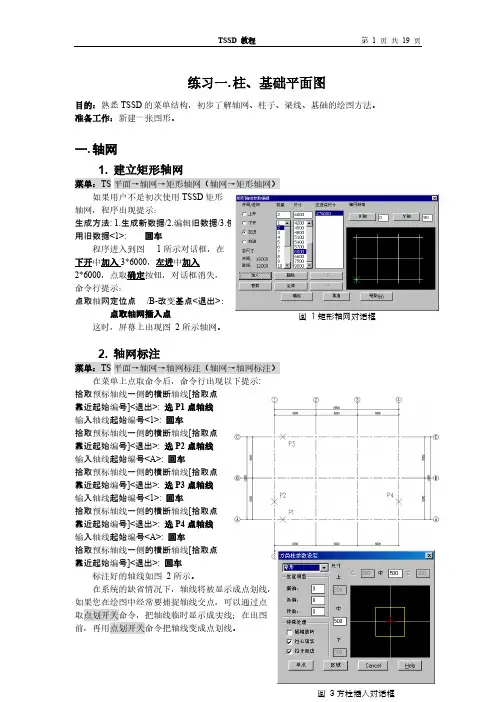


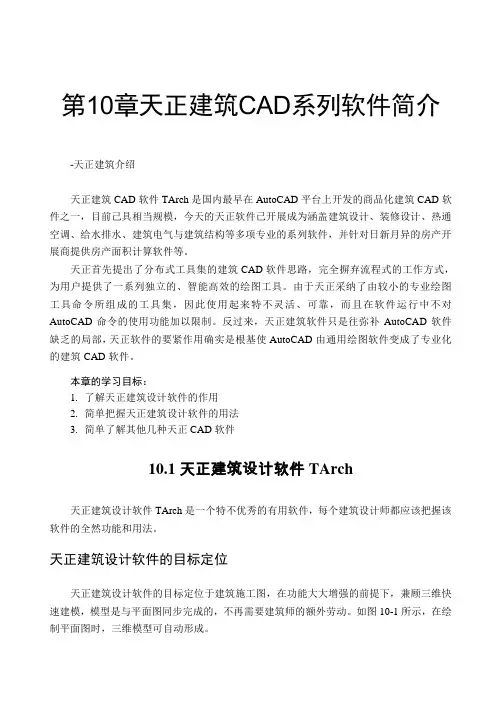
第10章天正建筑CAD系列软件简介-天正建筑介绍天正建筑CAD软件TArch是国内最早在AutoCAD平台上开发的商品化建筑CAD软件之一,目前己具相当规模,今天的天正软件已开展成为涵盖建筑设计、装修设计、热通空调、给水排水、建筑电气与建筑结构等多项专业的系列软件,并针对日新月异的房产开展商提供房产面积计算软件等。
天正首先提出了分布式工具集的建筑CAD软件思路,完全摒弃流程式的工作方式,为用户提供了一系列独立的、智能高效的绘图工具。
由于天正采纳了由较小的专业绘图工具命令所组成的工具集,因此使用起来特不灵活、可靠,而且在软件运行中不对AutoCAD命令的使用功能加以限制。
反过来,天正建筑软件只是往弥补AutoCAD软件缺乏的局部,天正软件的要紧作用确实是根基使AutoCAD由通用绘图软件变成了专业化的建筑CAD软件。
本章的学习目标:1.了解天正建筑设计软件的作用2.简单把握天正建筑设计软件的用法3.简单了解其他几种天正CAD软件10.1天正建筑设计软件TArch天正建筑设计软件TArch是一个特不优秀的有用软件,每个建筑设计师都应该把握该软件的全然功能和用法。
天正建筑设计软件的目标定位天正建筑设计软件的目标定位于建筑施工图,在功能大大增强的前提下,兼顾三维快速建模,模型是与平面图同步完成的,不再需要建筑师的额外劳动。
如图10-1所示,在绘制平面图时,三维模型可自动形成。
图10-1平面图与模型的同步完成自定义对象技术构造专业构件天正开发了一系列专门面向建筑专业的构件,具有使用方便、通用性强的特点。
例如,天正不再使用平行的两根线(Line)表示墙,而是预先建立了各种材质的墙体构件,它们具有完整的几何和物理特征,能够像AutoCAD的一般图形对象一样进行操作,能够用夹点随意拉伸、改变位置和几何外形。
各种构件可按相关关系智能联动更改,例如,方便地插进门窗、修改厚度等。
快捷方便的智能化菜单系统天正采纳附带图标的屏幕菜单工作方式,图文并茂、专业化强、层次清楚,菜单级数不超过3级。
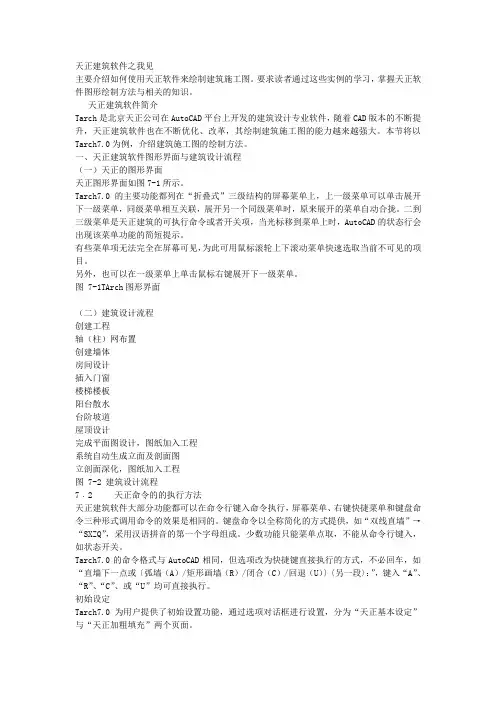
天正建筑软件之我见主要介绍如何使用天正软件来绘制建筑施工图。
要求读者通过这些实例的学习,掌握天正软件图形绘制方法与相关的知识。
天正建筑软件简介Tarch是北京天正公司在AutoCAD平台上开发的建筑设计专业软件,随着CAD版本的不断提升,天正建筑软件也在不断优化、改革,其绘制建筑施工图的能力越来越强大。
本节将以Tarch7.0为例,介绍建筑施工图的绘制方法。
一、天正建筑软件图形界面与建筑设计流程(一)天正的图形界面天正图形界面如图7-1所示。
Tarch7.0的主要功能都列在“折叠式”三级结构的屏幕菜单上,上一级菜单可以单击展开下一级菜单,同级菜单相互关联,展开另一个同级菜单时,原来展开的菜单自动合拢。
二到三级菜单是天正建筑的可执行命令或者开关项,当光标移到菜单上时,AutoCAD的状态行会出现该菜单功能的简短提示。
有些菜单项无法完全在屏幕可见,为此可用鼠标滚轮上下滚动菜单快速选取当前不可见的项目。
另外,也可以在一级菜单上单击鼠标右键展开下一级菜单。
图 7-1TArch图形界面(二)建筑设计流程创建工程轴(柱)网布置创建墙体房间设计插入门窗楼梯楼板阳台散水台阶坡道屋顶设计完成平面图设计,图纸加入工程系统自动生成立面及剖面图立剖面深化,图纸加入工程图 7-2 建筑设计流程7﹒2 天正命令的的执行方法天正建筑软件大部分功能都可以在命令行键入命令执行,屏幕菜单、右键快捷菜单和键盘命令三种形式调用命令的效果是相同的。
键盘命令以全称简化的方式提供,如“双线直墙”→“SXZQ”,采用汉语拼音的第一个字母组成。
少数功能只能菜单点取,不能从命令行键入,如状态开关。
Tarch7.0的命令格式与AutoCAD相同,但选项改为快捷键直接执行的方式,不必回车,如“直墙下一点或〔弧墙(A)/矩形画墙(R)/闭合(C)/回退(U)〕〈另一段〉:”,键入“A”、“R”、“C”、或“U”均可直接执行。
初始设定Tarch7.0为用户提供了初始设置功能,通过选项对话框进行设置,分为“天正基本设定”与“天正加粗填充”两个页面。



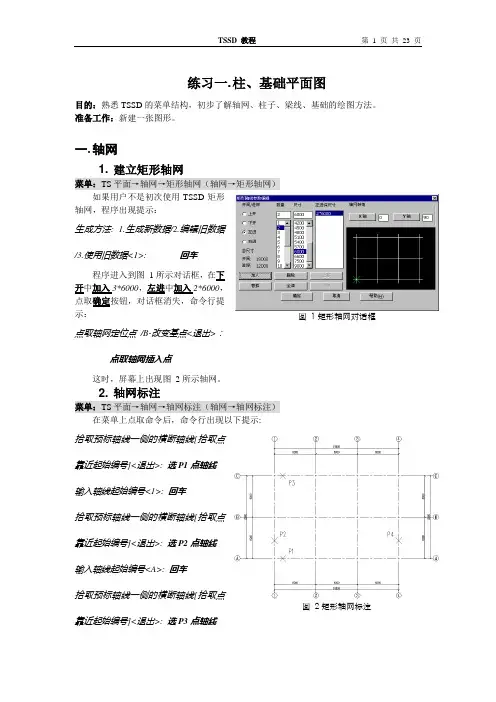
练习一.柱、基础平面图目的:熟悉TSSD的菜单结构,初步了解轴网、柱子、梁线、基础的绘图方法。
准备工作:新建一张图形。
一.轴网1. 建立矩形轴网菜单:TS平面→轴网→矩形轴网(轴网→矩形轴网)如果用户不是初次使用TSSD矩形轴网,程序出现提示:生成方法: 1.生成新数据/2.编辑旧数据/3.使用旧数据<1>: 回车程序进入到图1所示对话框,在下开中加入3*6000,左进中加入2*6000,点取确定按钮,对话框消失,命令行提示:点取轴网定位点/B-改变基点<退出>:点取轴网插入点这时,屏幕上出现图2所示轴网。
2. 轴网标注菜单:TS平面→轴网→轴网标注(轴网→轴网标注)在菜单上点取命令后,命令行出现以下提示:拾取预标轴线一侧的横断轴线[拾取点靠近起始编号]<退出>: 选P1点轴线输入轴线起始编号<1>: 回车拾取预标轴线一侧的横断轴线[拾取点靠近起始编号]<退出>: 选P2点轴线输入轴线起始编号<A>: 回车拾取预标轴线一侧的横断轴线[拾取点靠近起始编号]<退出>: 选P3点轴线图1矩形轴网对话框图2矩形轴网标注输入轴线起始编号<1>: 回车拾取预标轴线一侧的横断轴线[拾取点靠近起始编号]<退出>: 选P4点轴线 输入轴线起始编号<A>: 回车拾取预标轴线一侧的横断轴线[拾取点靠近起始编号]<退出>: 回车标注好的轴线如图 2所示。
在系统的缺省情况下,轴线将被显示成点划线,如果您在绘图中经常要捕捉轴线交点,可以通过点取点划开关命令,把轴线临时显示成实线;在出图前,再用点划开关命令把轴线变成点划线。
二. 建立柱网1. 方柱插入菜单:TS 平面→柱子→插方类柱 (柱子→插方类柱)在菜单上点取命令后,出现图 3所示对话框,在对话框中输入图 3中的数据,然后点取区域按钮,这时命令行上出现提示:点取柱插入区域第一角点<退出>: 图 4中P1 点取柱插入区域第二角点<退出>:图 4中P2生成如图 4柱网。